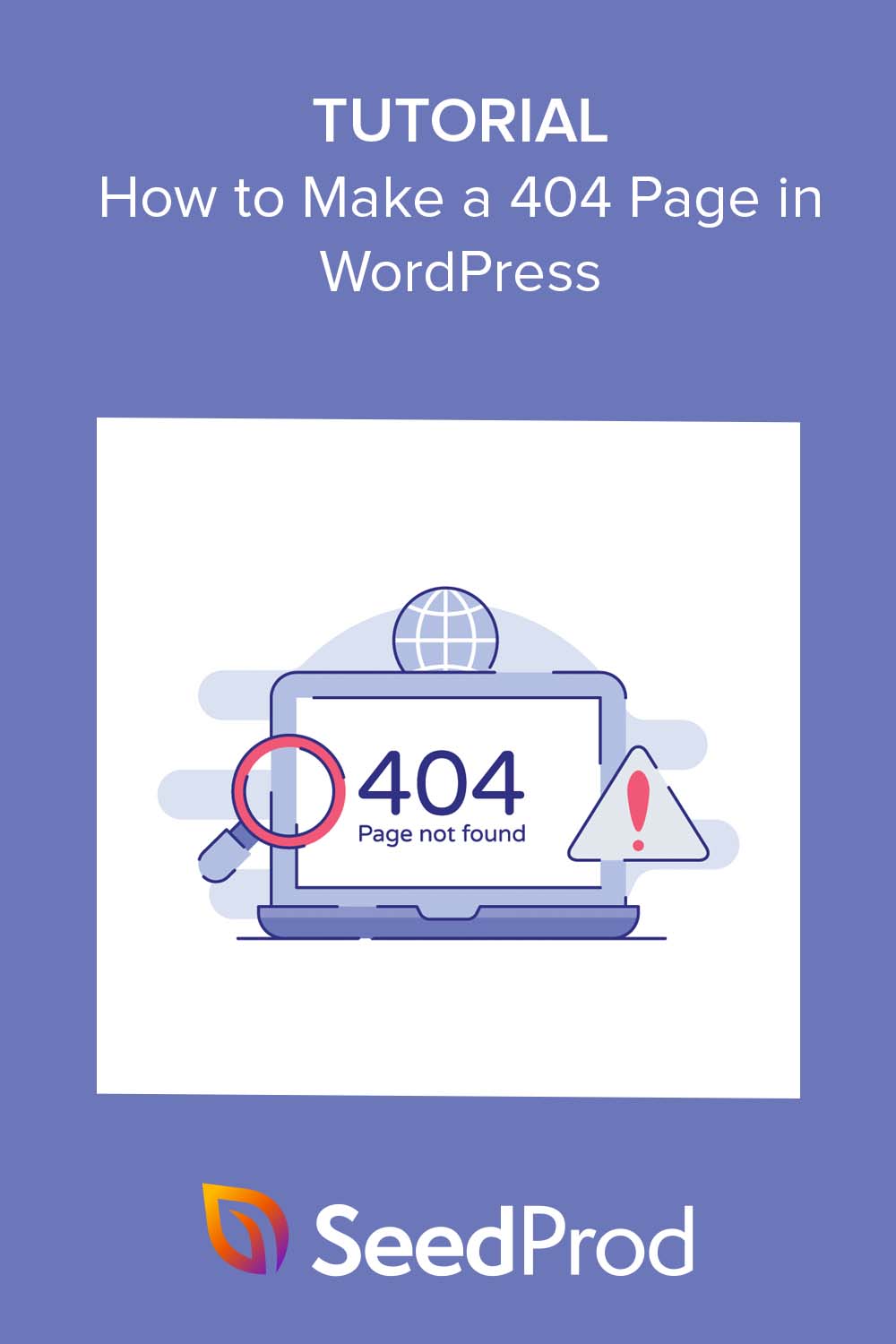Jak zrobić stronę 404 w WordPress, która generuje leady
Opublikowany: 2023-04-13Czy chcesz dowiedzieć się, jak zrobić stronę 404 dla swojej witryny WordPress?
Jako właściciel witryny chcesz, aby odwiedzający mieli jak najlepsze wrażenia z korzystania z Twojej witryny. Jednak często użytkownicy napotykają stronę błędu 404, która pokazuje, że nie można znaleźć strony, której szukali.
Ale co, jeśli powiemy Ci, że niestandardowa strona WordPress 404 może pomóc w generowaniu potencjalnych klientów dla Twojej firmy?
W tym artykule pokażemy, jak utworzyć niestandardową stronę 404, która generuje potencjalnych klientów dla Twojej witryny WordPress.
- Co to jest strona błędu 404?
- Po co tworzyć niestandardową stronę 404 w WordPress?
- Jak zrobić stronę 404 w wordpress
- Jak zoptymalizować stronę błędu 404 pod kątem generowania leadów?
Co to jest strona błędu 404?
Strona błędu 404 jest zwykle wyświetlana, gdy odwiedzający witrynę szukają informacji, które zostały usunięte, usunięte lub przeniesione pod inny adres URL. Termin błąd 404 pochodzi z kodu stanu HTTP 404, który serwer WWW zwraca, gdy żądana strona internetowa nie zostanie znaleziona.
Istnieją jednak inne powody, dla których odwiedzający mogą otrzymać błąd 404, że nie znaleziono strony.
Twoja witryna może również wyświetlić ten błąd, jeśli:
- Połączenie użytkownika zostało zerwane
- Nazwa domeny, której szuka użytkownik, już nie istnieje
- Użytkownik wprowadza nieprawidłowy adres URL
Możesz także chcieć zmienić bezpośredni link do strony internetowej (slug). Ale po wykonaniu tej czynności możesz zapomnieć o prawidłowym przekierowaniu. W tym scenariuszu użytkownicy prawdopodobnie zobaczą błąd 404, którego nie znaleziono z powodu niedziałającego łącza.
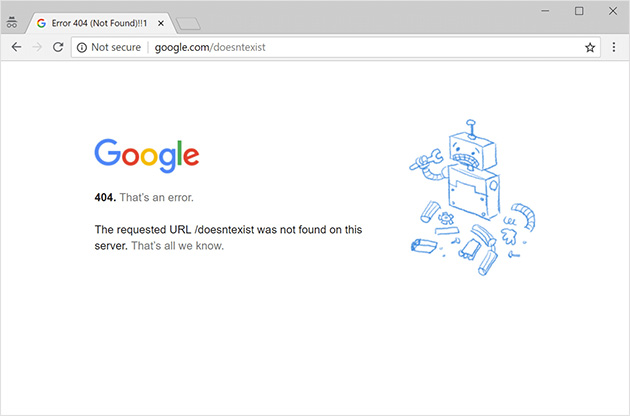
Po co tworzyć niestandardową stronę 404 w WordPress?
Czy kiedykolwiek trafiłeś na stronę 404? Jeśli tak, wiesz, jakie to frustrujące.
To samo dzieje się z odwiedzającymi, którzy odwiedzają Twoją witrynę w poszukiwaniu określonych informacji, ale trafiają na stronę 404. Może ich to denerwować i przekonać do szybkiego opuszczenia Twojej witryny i potencjalnie nigdy do niej nie wrócić.
Ponadto może to mieć następujący wpływ na Twoją firmę:
- Zwiększ współczynnik odrzuceń : raporty pokazują, że witryny o niższym współczynniku odrzuceń zajmują wyższą pozycję w wyszukiwarkach. Jeśli więc ludzie opuszczają Twoją witrynę z powodu częstych błędów 404, wynikający z tego wysoki współczynnik odrzuceń może mieć wpływ na Twoje SEO.
- Wolniejszy wzrost: możesz stracić potencjalnego klienta, który trafił na Twoją witrynę, aby dokonać zakupu. Utrata potencjalnych klientów oznacza spadek konwersji, co z kolei oznacza powolny wzrost.
- Słaby wizerunek marki: oferując odwiedzającym złe wrażenia użytkownika, wpływasz na wizerunek swojej marki. Kiedy tak się stanie, ludzie przestaną ufać Twojej marce i będą unikać kupowania od Ciebie. Jeśli tak się stanie, odzyskanie reputacji może być trudne.
Zazwyczaj, jeśli użytkownicy mają dobre doświadczenia z Twoją witryną, będą chcieli do niej wrócić. Ale strona błędu 404 nie zawsze zapewnia najlepsze wrażenia użytkownika.
Na szczęście możesz uniknąć utraty potencjalnych klientów i potencjalnych klientów, projektując stronę błędu 404, która pomaga odwiedzającym znaleźć potrzebne informacje. To doskonały sposób na zatrzymanie odwiedzających, zmniejszenie współczynnika odrzuceń i utrzymanie reputacji marki.
Ale jak ty to robisz? Pokażemy Ci, jak to zrobić w następnej sekcji.
Jak zrobić stronę 404 w wordpress
Dostosowanie strony WordPress 404 jest łatwiejsze niż myślisz. Istnieje kilka różnych metod tworzenia niestandardowego projektu strony 404, w tym edycja pliku 404.php witryny lub użycie wtyczki strony 404 WordPress.
Dla większości właścicieli witryn wtyczka WordPress jest najłatwiejszym i najskuteczniejszym sposobem dostosowania ich strony 404, ponieważ nie wymaga edytowania plików motywu WordPress.
Wtyczką, której użyjemy w tym przewodniku, jest SeedProd, najlepszy program do tworzenia witryn i stron docelowych WordPress.
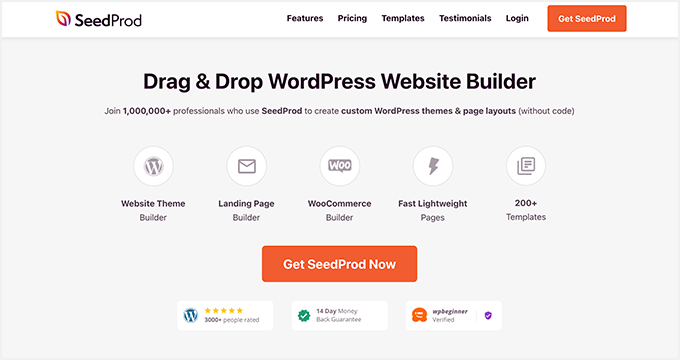
Dzięki tej wtyczce możesz zaprojektować niestandardową stronę 404 z komunikatem, obrazem i wezwaniem do działania, aby zachęcić odwiedzających do pozostania w Twojej witrynie.
SeedProd zawiera również zaawansowane funkcje, takie jak:
- Kreator stron typu „przeciągnij i upuść”.
- Przyjazny dla użytkownika kreator motywów
- Elementy projektu generujące leady
- Gotowe szablony stron docelowych
- Zestawy stron internetowych z paskiem bocznym, nagłówkiem, stopką i popularnymi szablonami stron.
- Edytor motywów i widżety WooCommerce
Mając to na uwadze, możesz wykonać poniższe kroki, aby utworzyć niestandardową stronę 404 za pomocą SeedProd, bez kodu i CSS.
Krok 1. Zainstaluj i aktywuj SeedProd
Najpierw musisz udać się na stronę SeedProd i pobrać wtyczkę. Mimo że istnieje darmowa wersja SeedProd, użyjemy wtyczki premium, ponieważ pozwala ona zastąpić wbudowany szablon 404 motywu.
Jeśli potrzebujesz pomocy w tym zakresie, możesz zapoznać się z naszą dokumentacją dotyczącą instalacji i aktywacji SeedProd. Zawiera wszystko, czego potrzebujesz, w tym instalację wtyczki i aktywację klucza licencyjnego.
Krok 2. Wybierz szablon strony 404
Po aktywowaniu wtyczki przejdź do SeedProd »Landing Pages z pulpitu nawigacyjnego WordPress. Następnie w sekcji „Strona 404” kliknij przycisk „Ustaw stronę 404”.
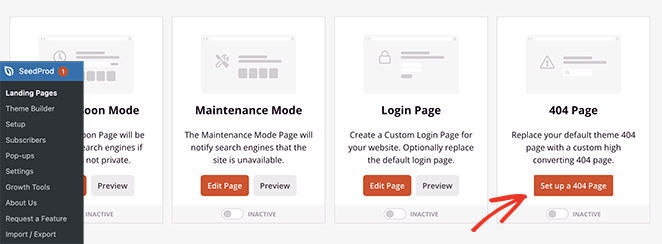
Na następnym ekranie możesz wybrać gotowy szablon strony 404. SeedProd automatycznie przefiltruje szablony, aby wyświetlić wszystkie dostępne projekty stron 404.
Możesz kliknąć szkło powiększające, aby wyświetlić podgląd projektu, lub kliknąć ikonę znacznika wyboru, aby wybrać określony szablon.
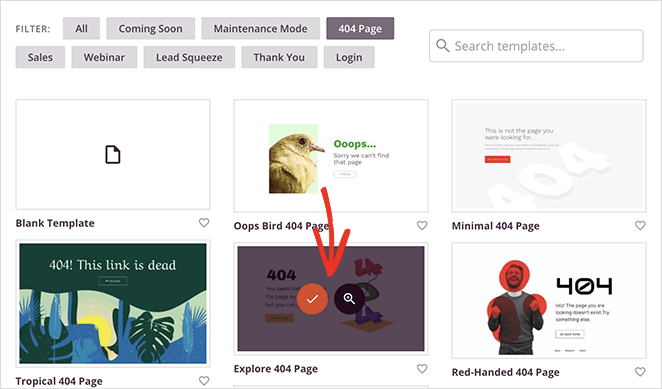
Używamy szablonu strony 404 „Fist Bump”, ale możesz wybrać dowolny projekt lub utworzyć szablony od podstaw.
Krok 3. Dostosuj swoją stronę WordPress 404
Po wybraniu szablonu zobaczysz narzędzie do tworzenia stron typu „przeciągnij i upuść”, w którym możesz dostosować swoją stronę 404.
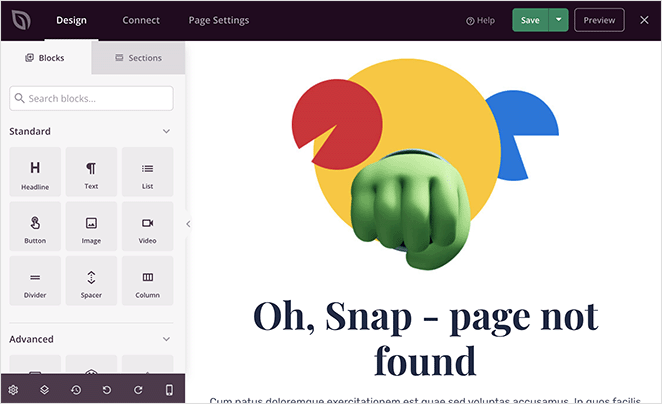
Po lewej stronie zobaczysz bloki i sekcje, które możesz dodać do swojego projektu. A po prawej stronie jest podgląd na żywo Twojej strony.
Większość szablonów SeedProd 404 ma już kilka bloków WordPress, które tworzą rdzeń projektu. Aby je dostosować, kliknij, aby podświetlić blok w układzie i wprowadź zmiany, korzystając z ustawień w panelu po lewej stronie.
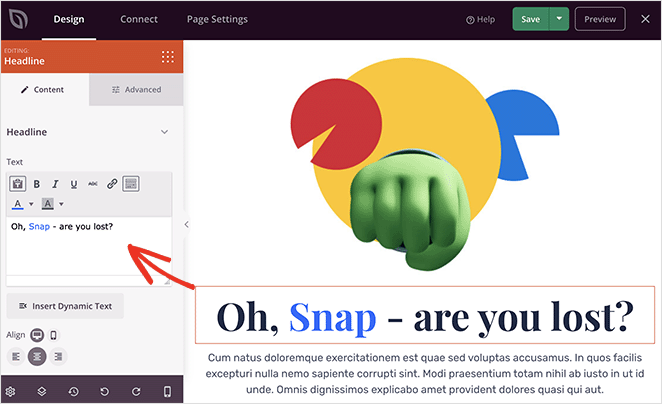
Aby dodać nowe bloki do swojego projektu, znajdź blok w menu po lewej stronie i przeciągnij go na swoją stronę. Stamtąd możesz dostosować blok, korzystając z procesu, który wyjaśniliśmy powyżej.
Gdy odwiedzający trafią na Twoją stronę 404, mogą potrzebować pomocy w zrozumieniu, jak się tam dostali i co dalej. Mając to na uwadze, warto dodać tekst wyjaśniający, że nie można znaleźć tego, czego szukają, i sugerujący kilka działań, które należy podjąć w następnej kolejności.
Ponieważ nasz szablon ma już blok Nagłówek i Tekst, możemy je kliknąć, aby zaktualizować treść za pomocą naszej niestandardowej wiadomości.
Na przykład na poniższym obrazie dodaliśmy komunikat sugerujący odwiedzenie bloga lub skorzystanie z pola wyszukiwania w celu znalezienia czegoś bardziej szczegółowego.
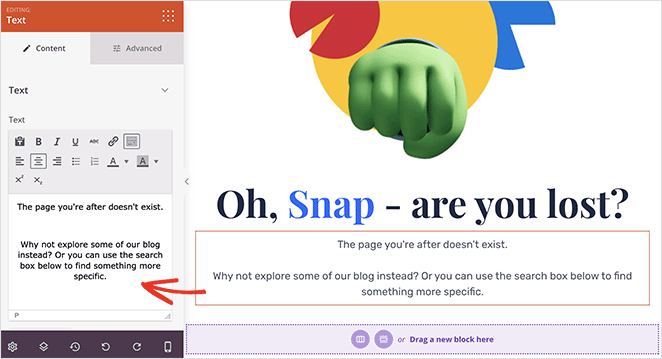
Przyjrzyjmy się teraz, jak dodać te 2 funkcje do strony 404, zaczynając od przycisku umożliwiającego odwiedzenie bloga.
Najpierw znajdź blok kolumn w panelu po lewej stronie i przeciągnij go na swój układ.
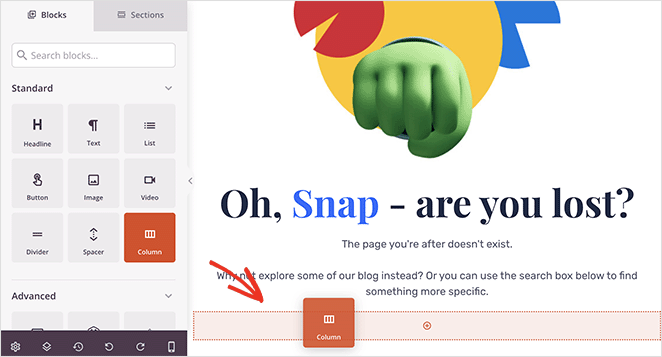
Stamtąd wybierz opcję układu 2-kolumnowego. W tym miejscu na stronie umieścisz obok siebie nowe elementy, którymi w naszym przypadku jest przycisk i pasek wyszukiwania.
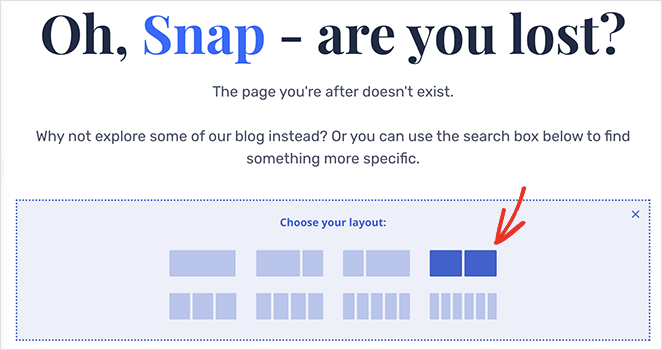
Teraz możesz przeciągnąć blok przycisków do pierwszej kolumny. W ustawieniach bloku możesz zmienić tekst przycisku i dodać adres URL swojej strony bloga.
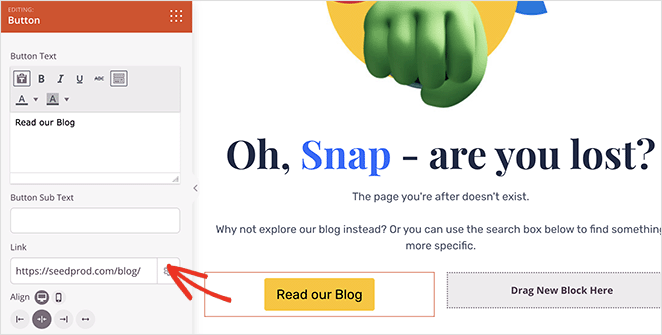
Gdy to zrobisz, kliknij kartę Zaawansowane , aby zmienić dalsze ustawienia, w tym kolor przycisku, styl, odstępy i inne.

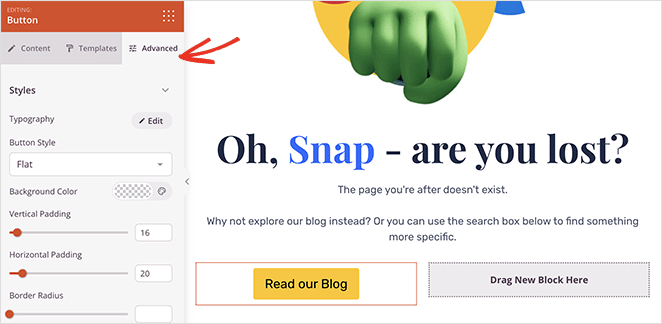
Aby dodać pole wyszukiwania w drugiej kolumnie, poszukaj bloku formularza wyszukiwania i wykonaj ten sam proces, co poprzednio.
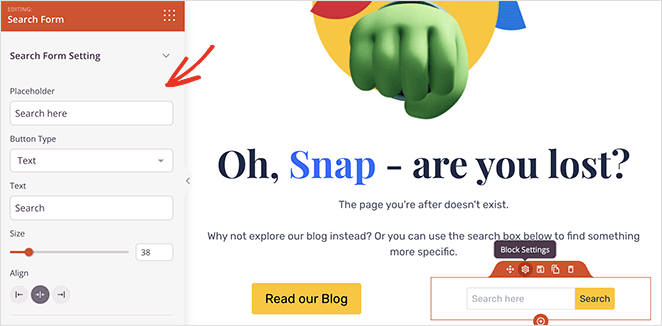
Możesz nawet zmienić kolor tła wiersza, aby wyróżnić działania.
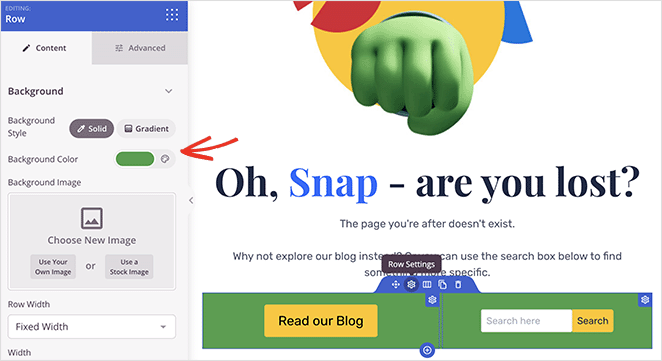
Oto kilka innych sposobów na ulepszenie zawartości strony 404:
- Użyj bloku Shortcode MonsterInsights i SeedProd, aby automatycznie wyświetlać popularne posty na Twojej stronie 404.
- Wyświetlaj popularne produkty WooCommerce, aby zwiększyć sprzedaż e-commerce
- Użyj bloku formularza kontaktowego, aby zebrać informacje zwrotne od odwiedzających stronę 404
Gdy jesteś zadowolony z wyglądu nowej strony, kliknij przycisk Zapisz w prawym górnym rogu, a następnie z listy rozwijanej wybierz opcję Zapisz jako szablon .
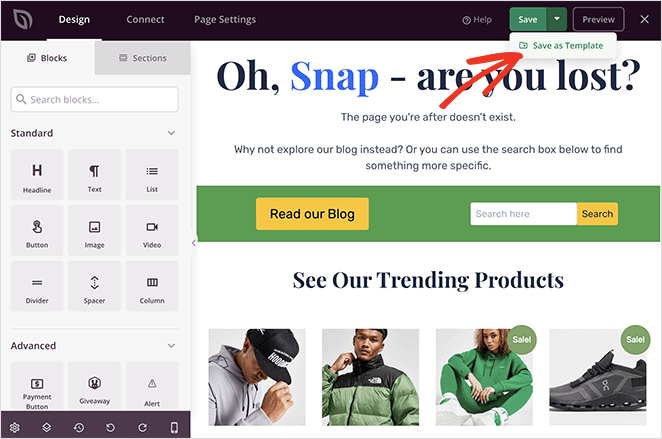
Możesz teraz nadać nazwę niestandardowemu szablonowi strony 404, kliknąć przycisk Zapisz szablon i wrócić do edytora.
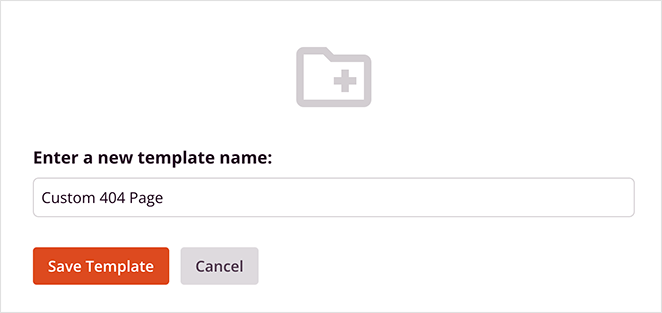
Krok 4. Włącz swoją stronę WordPress 404.
Po przygotowaniu niestandardowego projektu strony 404 możesz kliknąć ikonę „X” w edytorze, aby powrócić do pulpitu administratora WordPress. Gdy to zrobisz, zobaczysz wyskakujące okienko z pytaniem, czy chcesz od razu aktywować stronę.
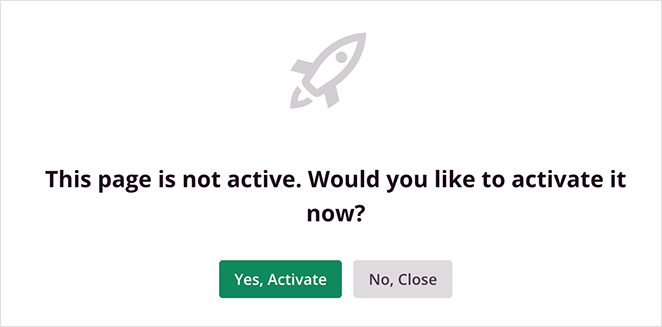
Śmiało i kliknij przycisk Tak, aktywuj .
Po kliknięciu tego przycisku wrócisz do pulpitu strony docelowej i zobaczysz, że tryb strony 404 jest aktywny.
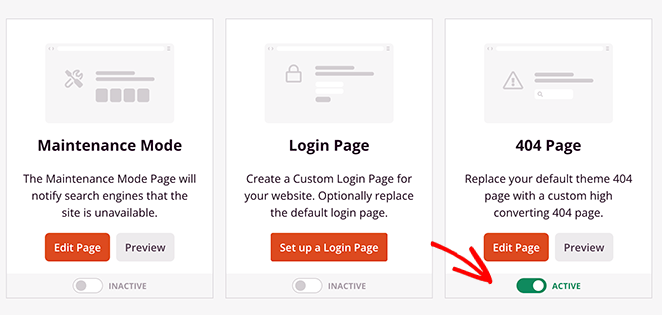
Jeśli kiedykolwiek zechcesz dezaktywować swoją niestandardową stronę 404, po prostu ustaw przełącznik w pozycji nieaktywnej.
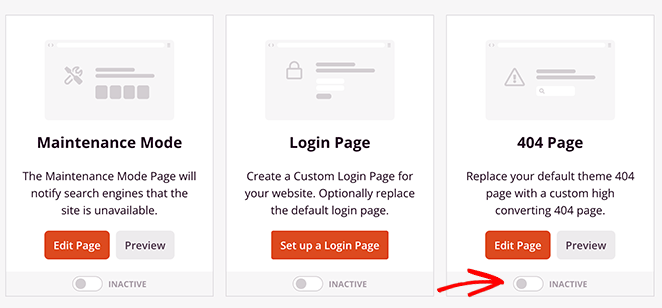
Oto ostatnie spojrzenie na nasz niestandardowy projekt strony WordPress 404:
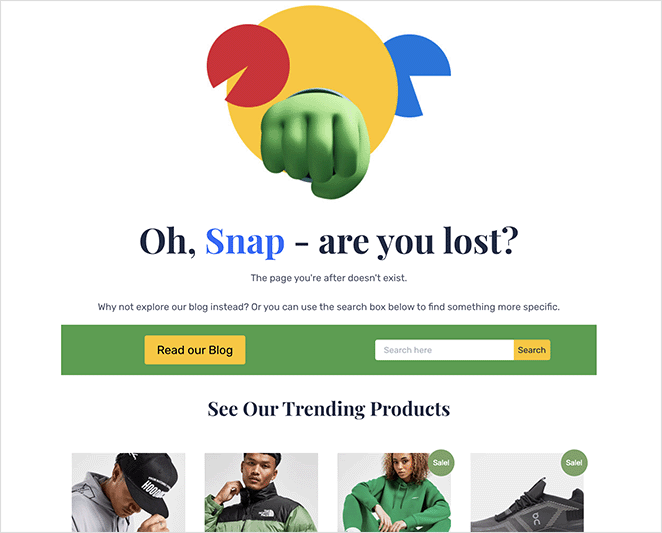
Jak zoptymalizować stronę błędu 404 pod kątem generowania leadów?
Większość firm używa strony błędu 404, aby poinformować odwiedzających, że nie można znaleźć strony, której szukają. Jak już omówiliśmy, strony 404, które robią tylko to, mogą być nudne i nieproduktywne.
Zamiast tego lepiej zoptymalizować stronę pod kątem generowania leadów.
W ten sposób zamiast tracić potencjalnych klientów, możesz zachęcić ich do działania i konwersji. Do tego jednak potrzebujesz atrakcyjnej wizualnie strony.
Zacznij od użycia odpowiednich kolorów i elementów, aby wyróżnić stronę. Będziesz także musiał go zoptymalizować, aby generować leady i zwiększać konwersje.
Można to zrobić na kilka sposobów, więc spójrzmy na najbardziej skuteczny:
1. Wyświetl swój produkt
Jednym z najskuteczniejszych sposobów, aby strona błędu 404 generowała więcej potencjalnych klientów, jest zaprezentowanie swoich produktów. Zamiast mówić odwiedzającym, że strona, której szukają, nie istnieje, użyj jej, aby przekazać im więcej informacji o Twoich produktach.
Dodaj kilka wysokiej jakości i profesjonalnie wyglądających zdjęć swoich produktów i link do nich.
Steve Madden wykorzystuje tę technikę, aby przekonwertować stronę błędu 404 na projekt, który aktywnie zwiększa liczbę konwersji.
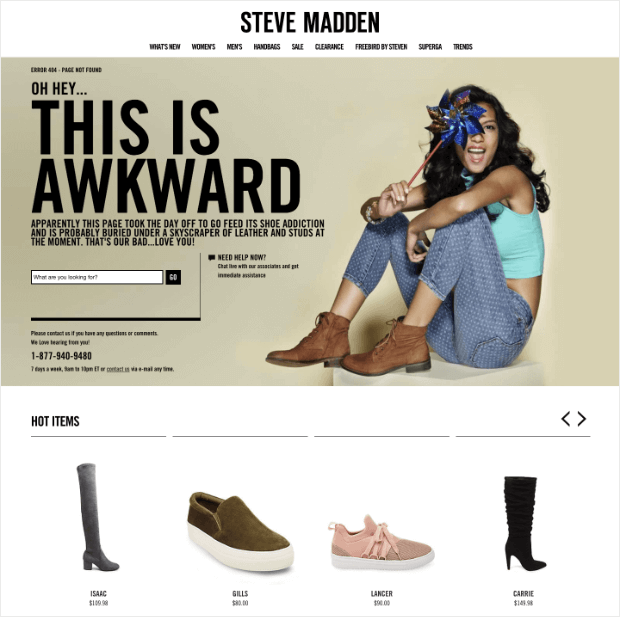
Korzystając z tej techniki, możesz zachęcić odwiedzających do częstszego eksplorowania Twojej witryny, nawet jeśli nie mogą znaleźć dokładnie tego, czego potrzebują.
2. Użyj słów kluczowych
Innym skutecznym sposobem generowania potencjalnych klientów za pośrednictwem strony 404 jest użycie ukierunkowanych słów kluczowych. Najlepsi potencjalni klienci dla każdej firmy pochodzą z wyszukiwania organicznego, a dobry ruch organiczny można uzyskać tylko wtedy, gdy poprawisz swoje rankingi wyszukiwania.
Dodanie odpowiednich słów kluczowych do strony błędu 404 może pomóc poprawić pozycję w rankingu SEO.
Spójrzmy na przykład, który pomoże Ci zrobić to skuteczniej.
Załóżmy, że prowadzisz firmę zajmującą się marketingiem treści. W takim przypadku na stronie błędu 404 możesz napisać coś takiego:
„Chcesz tworzyć treści generujące leady dla swojej firmy? Oto jak możemy Ci w tym pomóc”.
Teraz dodaj link do swojej strony głównej lub skutecznej strony docelowej, aby pomóc odwiedzającym uzyskać to, co obiecałeś.
Zamiast opuszczać Twoją witrynę, odwiedzający mogą teraz przeglądać Twoją witrynę, aby zrozumieć Twoje usługi. A jeśli im się to spodoba, mogą się nawrócić.
3. Dodaj informacje o swojej firmie
Innym genialnym sposobem na przekształcenie strony 404 jest dodanie informacji o firmie.
Twoi goście mogą napotkać błąd 404, ale nie chcesz ich stracić z powodu rozczarowującej wiadomości. Dodanie informacji o firmie to doskonały sposób na ponowne rozbudzenie ich zainteresowania i ponowne zaangażowanie.
Marka modowa Myntra wspaniale wykorzystuje tę technikę:
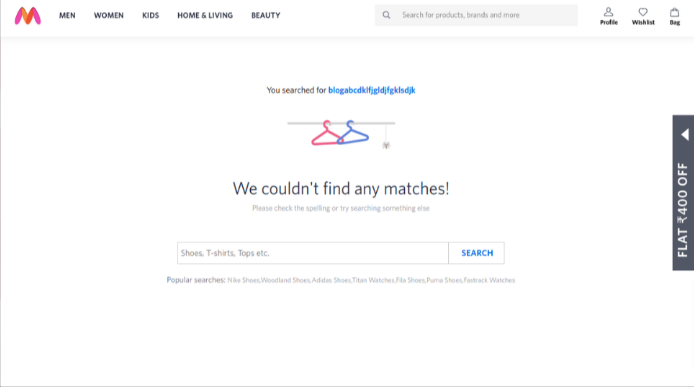
Oprócz wyświetlania komunikatu o błędzie pomaga również użytkownikom przeglądać różne sekcje witryny. Jako gość możesz sprawdzić jej kolekcję w zdefiniowanych kategoriach na pasku menu, odwiedzić swój profil, sprawdzić swoją listę życzeń, przejść do koszyka, a nawet wyszukać produkty.
Co więcej, wyświetla pasek rabatu po prawej stronie ekranu. Zamiast więc trafiać w ślepy zaułek, zwiedzający mogą zapoznać się z kolekcją i kupić produkty z dużą zniżką.
4. Dodaj odpowiednie przyciski wezwania do działania
Dodanie odpowiednich przycisków wezwania do działania (CTA) do strony 404 to sprytny sposób, aby poprosić klientów o kontakt i rozwiązanie ich problemów.
Może to być przycisk obsługi klienta, formularz kontaktowy, przycisk zapytania, przycisk połączenia lub cokolwiek, co Twoim zdaniem może być pomocne. Twoi goście mogą łatwo użyć tych przycisków, aby zgłosić skargę, wykonać szybki telefon, zadać pytanie, śledzić Cię w mediach społecznościowych lub zrobić wszystko, aby sytuacja była mniej frustrująca.
5. Dodaj wyskakujące okienka z zamiarem wyjścia
Wyskakujące okienka z zamiarem wyjścia to kolejny skuteczny sposób zapobiegania złym wrażeniom odwiedzających w Twojej witrynie. Zaprojektuj wyskakujące okienko, które pojawi się na ekranie gościa tuż przed jego wyjściem.

Używaj go do wyświetlania kodów rabatowych, oferowania cen, ogłaszania nowości i nie tylko. To skuteczny sposób przekonania użytkowników, że warto ponownie odwiedzić Twoją witrynę w przyszłości.
Ludzie uwielbiają zniżki i oferty. Wyświetlanie ich w wyskakujących okienkach wyjściowych może więc ponownie zaangażować odwiedzających, wygenerować solidne leady i zwiększyć sprzedaż.
6. Uczyń to interesującym
Samo lądowanie na stronie błędu 404 jest bardzo frustrujące. Jest to jeszcze bardziej irytujące, jeśli strona jest nudna.
Zamiast tego przekształć to doświadczenie w coś bardziej zabawnego i ekscytującego. Na przykład możesz spróbować humoru, aby wiadomość była bardziej niezapomniana i wywołała uśmiech u odwiedzających.
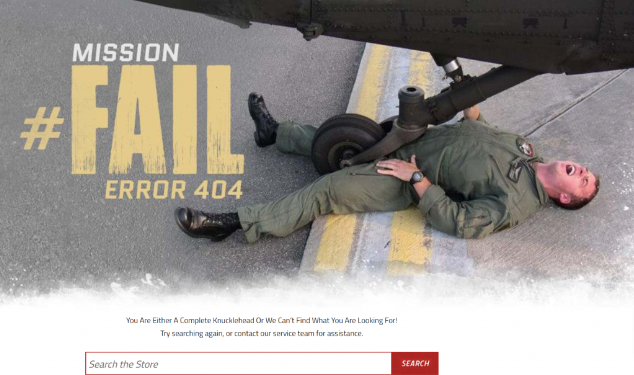
Innym sposobem uatrakcyjnienia strony 404 jest dodanie gry ekranowej. To sprytny sposób na przyciągnięcie uwagi i zatrzymanie użytkowników na dłużej w Twojej witrynie.
Do Ciebie
Niestandardowa strona 404 jest niezbędnym elementem każdej witryny.
Nie tylko zapewnia lepsze wrażenia użytkownika, ale może również pomóc w generowaniu potencjalnych klientów dla Twojej firmy. Postępując zgodnie ze wskazówkami i samouczkami zawartymi w tym artykule, możesz dowiedzieć się, jak utworzyć stronę 404, która zachęci odwiedzających do pozostania w Twojej witrynie i podjęcia działań.
Po co więc zadowalać się ogólnym komunikatem o błędzie 404, skoro możesz utworzyć niestandardową stronę, która Ci odpowiada?
Mamy nadzieję, że ten przewodnik był dla Ciebie pomocny. Zanim przejdziesz, możesz również skorzystać z tego przewodnika na temat tworzenia motywu WordPress od podstaw bez instalowania motywu potomnego.
Dziękuje za przeczytanie. Śledź nas na YouTube, Twitterze i Facebooku, aby uzyskać więcej przydatnych treści, które pomogą rozwinąć Twoją firmę.